Ubuntu 20 väljaandmisega.04 koodnimega „Focal Fossa” 23. aprillil 2020, mõtlete tõenäoliselt oma praeguse süsteemi täiendamisele. Kui soovite installida Ubuntu 20 täiesti uue installi.04 arvutis, siis see artikkel pole teie jaoks.
Uuendamise põhjused
Miks peaksite siis kõigepealt täiendama? Kui olete huvitatud Focal Fossa uutest funktsioonidest, peaks see üks põhjus olema piisav, et jätkata selle artikli järgmise jaotise juurde liikumist. Muud põhjused tulenevad peamiselt teie praeguste Ubuntu töölaua süsteemide toe lõppemise kuupäevadest. Igal Ubuntu väljaandel on määratud toetuse lõppemise (EOS) kuupäev, milleni turvavärskendused ja veaparandused ametlikult välja antakse. Soovitame mitte kasutada juba aegunud versiooni.
Ubuntu 18.04 LTS jõuab EOS-i 2023. aasta aprillis. Ubuntu 18.10 on juba aegunud 2019. aasta juulis, nii et te ei tohiks seda nüüd käitada, kui te pole Interneti-ühendust või olete asjatundlik kasutaja ja teate, mida teete. Ubuntu 19.10 peaks toe lõppema selle aasta juulis, seega pole vale aeg uuemale versioonile üle minna.
Selles postituses anname teile samm-sammulise Ubuntu 19 versiooniuuenduse protseduuri.10 või Ubuntu 18.04 kuni Ubuntu 20.04 LTS.
Uuendamine versioonile Ubuntu 20.04 LTS
Protsess on üsna lihtne ja arusaadav. Te ei pea käimasoleva USB-draiviga ringi käima, muretsedes failide ja sätete ohutuse pärast. Näitame teile kahte viisi Ubuntu 18 täiendamiseks.04, Ubuntu 18.10 ja Ubuntu 19.10 kuni Ubuntu 20.04 - Ubuntu ja Debiani viis.
Nõuded
Enne Ubuntu 20 versioonile üleminekut.04 LTS, peate täitma mitmeid nõudeid ja kriteeriume.
- Teil peaks olema Ubuntu 19 täielikult ajakohane väljaanne.10 või Ubuntu 18.04 töötab teie arvutis
- Teil peaksid olema süsteemi juurõigused.
- Toimiv ja usaldusväärne Interneti-ühendus
Olemasoleva süsteemi täieliku ajakohasuse tagamiseks täitke terminalist järgmised käsud.
sudo apt update sudo apt upgrade sudo apt dist-upgrade
Samuti võite kaaluda kõigi enam nõutavate pakettide eemaldamist, käivitades alloleva käsu.
sudo apt autoremove
Pange tähele, et uuendamine igast Ubuntu jaotusest kasutab erinevat protseduuri, seetõttu lugege hoolikalt läbi sammud. Samuti ei saa te uuendada versioonile Ubuntu 20.04 LTS, kui kasutate 32-bitist Ubuntu versiooni. 32-bitise süsteemi arhitektuuri tugi langes viimases Ubuntu väljaandes - Ubuntu 19.10 koodnime 'Eoan Ermine."
1. meetod: minge üle Ubuntu 20-le.04 Ubuntu viis
Canonical on välja töötanud sirgjoonelise meetodi Ubuntu versioonide vahel liikumiseks. See on lihtsam isegi Linuxi algajatele, skriptides seeläbi Debiani tehnilise lähenemise.
Ubuntu 18-st.18.04.10
Kui otsustate uuendada Ubuntu viisil, peate installima värskendushalduri utiliidi. Käivitage terminalis allpool käsk.
sudo apt install update-manager-core
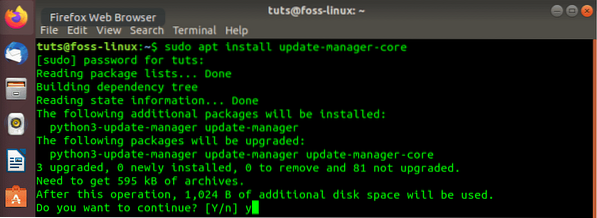
Pärast edukat installimist saate nüüd käivitada Ubuntu täiendusutiliidi.
sudo do-release-upgrade
Kui sooritate seda toimingut liiga vara, ärge muretsege, kui näete hoiatustUut väljaannet ei leitud."Selle põhjuseks on otsene täiendamine Ubuntu 18-st.04 LTS kuni 20.04 LTS on saadaval alles 2020. aasta juuli lõpus. Sellises olukorras saate kasutada nelja lahendust.
- Oodake, kuni Ubuntu 18 otsene versiooniuuendus.04 kuni Ubuntu 20.04 on lubatud, mis on tõenäoliselt juuli lõpus.
- Tehke sunnitud täiendus, käivitades alloleva käsu. See on üks soovitatud protseduure.
sudo do-release-upgrade -d
Kui näete sellist hoiatust:Arendusväljaande versiooniuuendused on saadaval ainult viimasest toetatud versioonist alates. " peate saama natuke tehnilist. Käivitage järgmine käsk, mis avab nano-redaktori.
sudo nano / etc / update-manager / release-upgrade
Määrake täiendaja vaikekäitumine olekuks LTS, tühistades kommentaari (eemaldage märk #) ja eemaldage LTS-rida, nagu allpool näidatud.
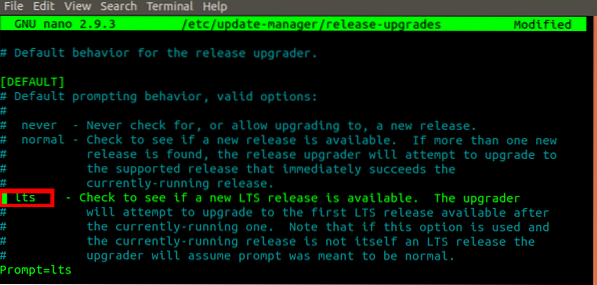
3. Kolmas lahendus on kõigepealt teie Ubuntu 18 uuendamine.04 kuni Ubuntu 19.10 seejärel Ubuntu 20.04. Selleks toimige järgmiselt.
- Määrake versioonis versiooniuuenduse käitumine normaalseks / etc / update-manager / release-upgrade faili.
- Käivitage allpool käsk.
sudo do-release-upgrade
- Meie süsteem uueneb versioonile Ubuntu 19.10. Nüüd saate järgida Ubuntu 19 täiendamise samme.10–20.04 LTS allpool.
4. Kasutage allpool kirjeldatud Debiani viisi.
Ubuntu 19-st.10
Veenduge, et teie süsteem oleks sujuva uuendusprotsessi jaoks täielikult ajakohane. Seda saate teha käskude abil ülaltoodud nõuete jaotises.
Uuenduse teostamiseks toimige järgmiselt.
1. Installige värskendushalduri utiliit, käivitades alloleva käsu.
sudo apt install update-manager-core
2. Alustage täiendamist, käivitades alloleva käsu.
sudo do-release-upgrade
Kui näete teadet "Uut väljaannet ei leitud,'seadista täiendaja vabastamise käitumine normaalseks, nagu allpool näidatud, ja täida käsk uuesti.
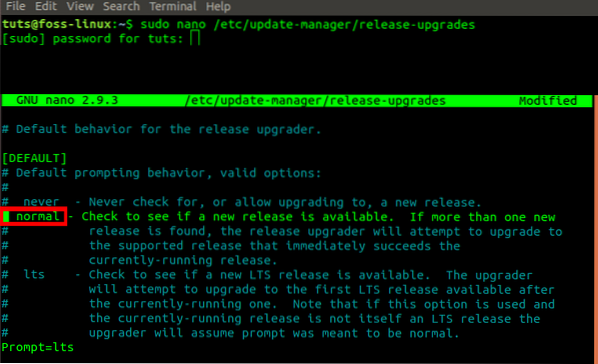
2. meetod: minge üle Ubuntu 20-le.04 LTS Debiani viis
Kui otsustate kasutada Debiani rada, peate saama natuke tehnilist. Peate muutma faili / etc / apt / sources.loetlege ja asendage oma levituskoodi nimed iga eksemplariga 'focal', mis on Ubuntu 20 koodnimi.04. Seega, kui täiendate Ubuntu 18.04, asendage sõna „biooniline” sõnaga „fookuskaugus”."
Järgige alltoodud protseduuri.
1. Avage / etc / apt / sources.nimekirja, käivitades alloleva käsu.
sudo nano / etc / apt / sources.nimekirja
2. Asenda kõik üksusedbiooniline"või"eoan'fookuskaugusega. Vaadake allolevat pilti.
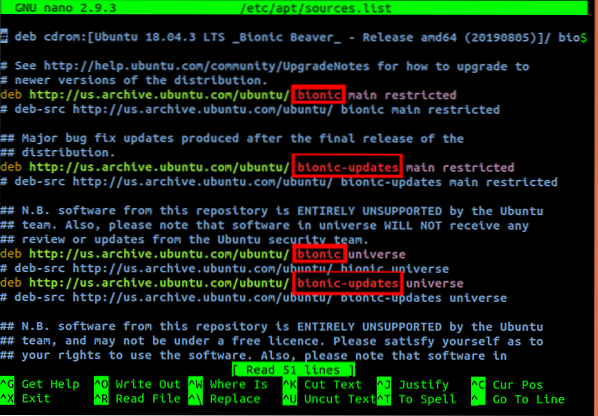
Teise võimalusena võite kasutada sed käsk nimede muutmiseks. Kui kasutate Ubuntu 18, käivitage allolev käsk.04 LTS.
sudo sed -i 's / biooniline / fokaalne / g' / etc / apt / allikad.nimekirja
Kui olete Ubuntu 19-s, käivitage allolev käsk.10
sudo sed -i 's / biooniline / fookuskaugus / g' / etc / apt / allikad.nimekirja
Tehke sama toiming failides / etc / apt / sources.nimekirja.d / kataloog. Neid võib olla palju või vähe, sõltuvalt teie süsteemi installitud programmide arvust. Asendage oma levitamise nime kõik eksemplarid nimegafookuskaugus."
3. Kui olete kõik ülaltoodud toimingud teinud, minge üle uuemale versioonile Ubuntu 20.04 LTS, käivitades alltoodud käsud.
sudo apt update sudo apt upgrade sudo apt dist-upgrade
Või saate neid kombineerida, käivitades ühe alloleva käsu.
sudo apt update && sudo apt -y dist-upgrade
Eeldades, et teil on usaldusväärne Interneti-ühendus, jätke süsteem täiendamiseks. See võib teie ribalaiusest sõltuvalt aega võtta. Kui uuendamine on lõppenud, taaskäivitage süsteem. Nüüd peaksite Ubuntu 20 sisse logima.04 Focal Fossa.
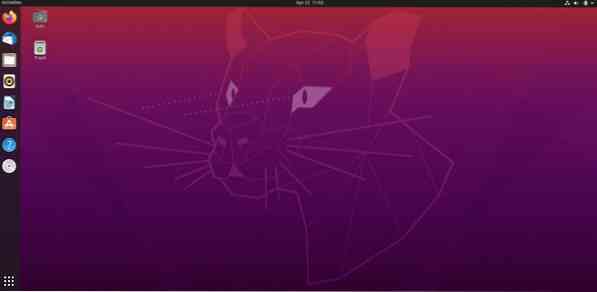
Järeldus
See selleks! Need on kaks meetodit, mida saate oma Ubuntu 19 uuendada.10 või Ubuntu 18.04 süsteem Ubuntu 20-le.04 LTS. Ubuntu 18 jaoks.04 kasutajat ootavad kasutajaliidesega palju muudatusi, eriti teemade ja isegi sisselogimisekraani osas. Juhul, kui te pole ikka veel kindel, kas soovite uuemale versioonile üle minna Ubuntu 20-le.04, lugege meie postitust Ubuntu 20-st.04 funktsioonid, et näha, mida peaksite ootama. Jagage julgelt selle artikli linki oma sõbraga ja aidake neil oma süsteemi uuendada.
 Phenquestions
Phenquestions



